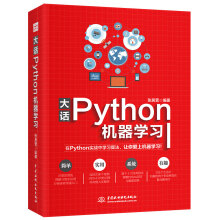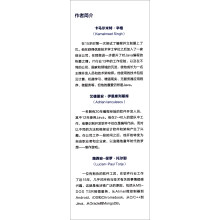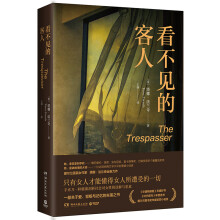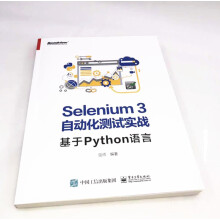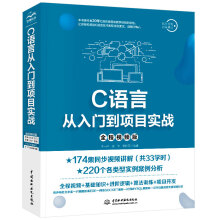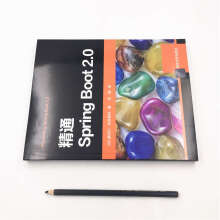《中文版Excel 2010宝典》为您铺就成功路!驾轻就熟地在工作表中使用Excel公式,快捷高效地创建用于演示文稿的图表,用透视表分析和呈现数据。
快速了解Excel 2010的所有新功能,理解函数、图表、工作表和工作簿,用数组公式极大地提高工作效率,用迷你图实现更多功能,通透理解“模拟”分析、单变量求解、外部数据库和透视表,开发自定义函数、编写VBA程序以及创建用户窗体,尝试用新的切分工具动态筛选数据。
本书内容极其丰富,介绍了Excel基础知识,还专门针对高级用户讲解了VBA编程方面的内容。
本书的讲解简明扼要,清晰易懂,涵盖大量微软官方文档及其他书籍朱详述或未提及的诀窍和秘密,令读者眼界大开。
作为一名Excel教育工作者,多年来我始终推荐我的学生阅读John Waikenbach撰写的书籍。我已经购买了本书的前3个版本,并通过这些书籍中呈现的宝贵信息掌握了Excel中的一些高级函数的用法。
“本书是智慧的浓缩,是Walkenbach先生的力作。”这本精品书籍内容丰富,简明易懂,编排合理,是Excel2010初级用户的完整参考指南。
本书全面透彻地介绍Office 2010,精细讲解Office 2010中的重要工具,披露鲜为人知的诀窍和秘密,并呈现有关Publisher和Outlook的更多精彩内容。认真阅读这本精品书籍后,您将可以得心应手地使用所有Office2010程序。
展开